Når du først får datamaskinen din, er det fantastisk hvor raskt den starter opp. Før du kommer tilbake fra å ta en kopp kaffe fra kjøkkenet, er det ferdig oppstart. Dessverre, med tiden datamaskinen har en tendens til å tregere på grunn av alle programmene som er lagt til.
Å prøve å finne ut hvordan du kan øke hastigheten på Windows-datamaskinen din blir prioritet nummer én. Den gode nyheten er at det er mer enn noen få metoder du kan prøve for å hjelpe din Windows 10-datamaskin å starte opp raskere.
Deaktiver/avinstaller unødvendige programmer ved oppstart
Programmene du trenger i dag kan lett bli ubrukelige i morgen. Ta en titt på programmene som starter automatisk når du slår på datamaskinen. Se hvilke du kan avinstallere, men hvis du ikke er sikker kan du i det minste deaktivere dem.
Med Task Manager kan du se hvilke programmer som påvirker datamaskinens oppstart mest. På den måten vet du hvilke programmer du enten må deaktivere eller avinstallere.
For å få tilgang til Oppgavebehandling, høyreklikk hvor som helst på oppgavelinjen og velg Oppgavebehandling. Når det nye vinduet åpnes, klikk på rullegardinmenyen med flere detaljer.
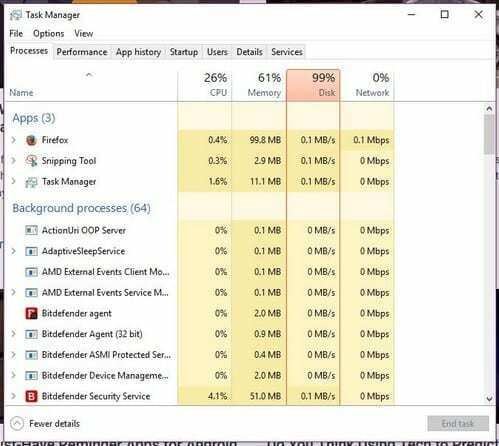
Når det nye vinduet åpnes, vil det vise deg prosessfanene. Klikk på Startup-fanen og under Startup impact-fanen vil du se hvilke programmer som bremser datamaskinens oppstartstid.

Aktiver alternativet for rask oppstart
Windows-datamaskinen din kommer allerede med en funksjon som vil bidra til å forbedre oppstartstiden. For å aktivere denne funksjonen, må du få tilgang til strømalternativer. Det er tre raske måter du kan få tilgang til strømalternativer, for eksempel å høyreklikke på Windows Start-menyen, bruke søkefeltet og ved å gå til kontrollpanel > system og sikkerhet > strømalternativer.
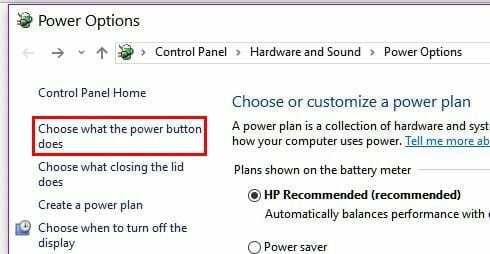
Når du har åpnet strømalternativer, klikker du på Velg hva strømknappene gjør. Alternativene skal være på venstre side av skjermen. Hvis alternativet for rask oppstart ikke er tilgjengelig for deg, må du gå til toppen av skjermen og klikke på Endre innstillinger som for øyeblikket ikke er tilgjengelige.

Mot bunnen bør du se alternativene for rask oppstart for Windows 10. Under Shutdown-innstillinger skal du nå kunne klikke på alternativet for rask oppstart. Ikke glem å klikke på Lagre endringer, ellers må du begynne på nytt.
Slå av visuelle effekter
Før du går videre og prøver denne metoden, husk at hvis du har en moderne datamaskin, kan dette ikke utgjøre noen stor forskjell. Hvis du har en eldre datamaskin, kan dette bare gjøre susen.
Enten høyreklikk på Windows Start-menyen eller trykk på Windows + X-tasten og velg System. Velg Avanserte systeminnstillinger og klikk på Avansert-fanen når det nye vinduet vises. Klikk på Ytelsesinnstillinger og når vinduet med ytelsesalternativer vises, vil det ha en rekke alternativer.
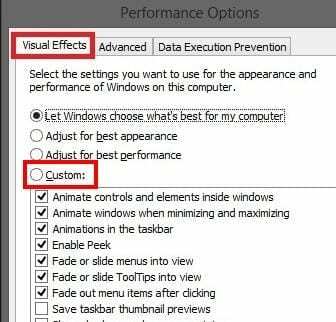
Du kan la Windows velge hva som er best for datamaskinen din, justere hva som er best for utseende eller endre hva som er best for ytelse. Hvis du vil ha kontroll over hva som er deaktivert og hva som ikke er det, kan du klikke på det tilpassede alternativet. Ta en titt på hva du tror vil fungere best for deg og fjern merket for hva du kan gå uten.
Konklusjon
Noen ganger, uansett hvor hardt du prøver, ender du vanligvis opp med å redusere hastigheten på datamaskinen. Hvis du trenger å bruke ulike programvarer for jobb eller fornøyelse, sørg i det minste for at oppstarten er så rask som mulig. Gikk jeg glipp av et tips du bruker for å forbedre datamaskinens oppstartstid? Legg igjen en kommentar og del dine råd.